Preparativi
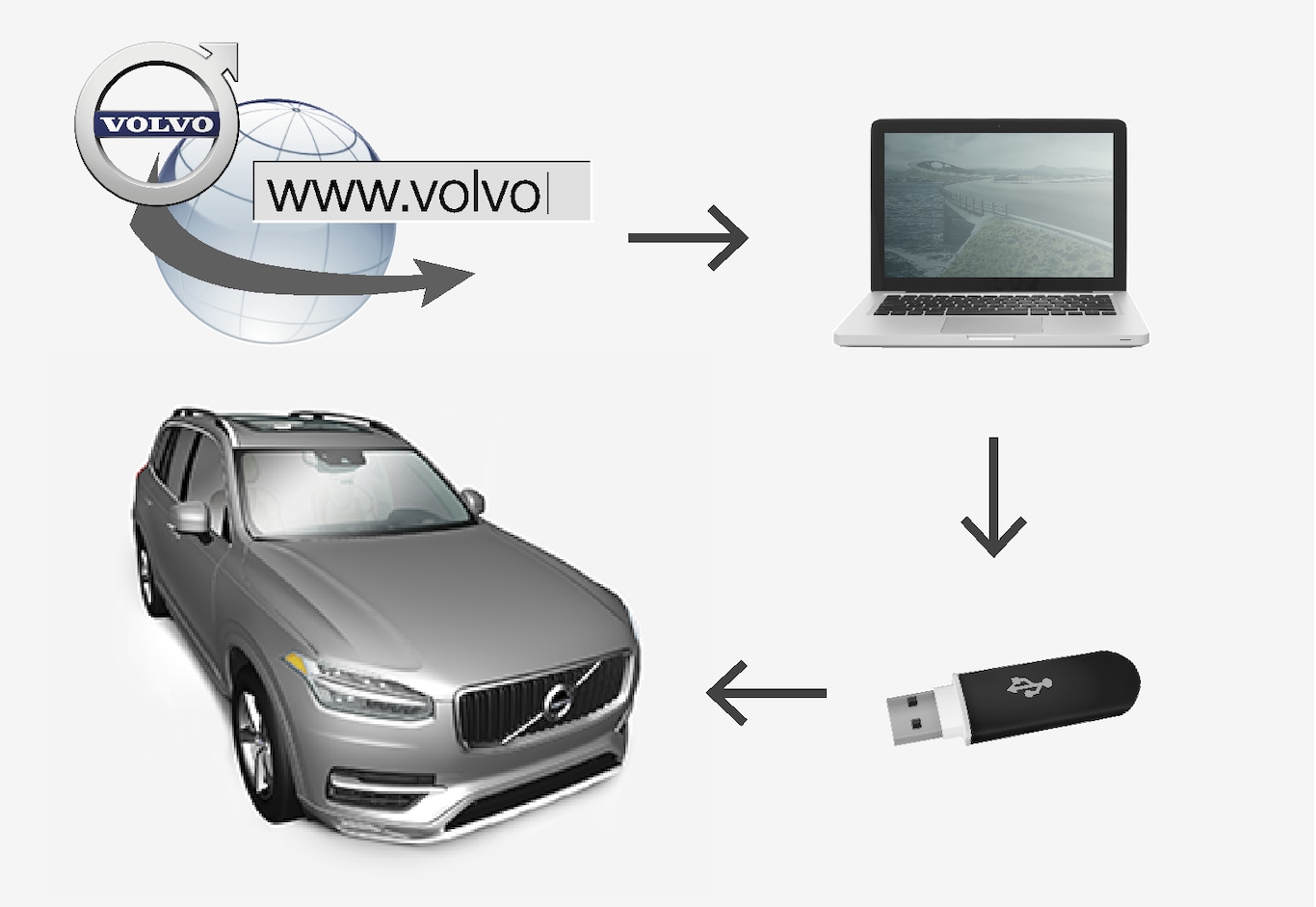
Memoria USB
Affinché una memoria USB possa gestire un aggiornamento, è richiesto quanto segue:
| Parametro | Requisito |
|---|---|
| Standard USB: | 2.0 o superiore |
| Sistema di file: | FAT32, exFAT o NFTS |
| Capacità: | Max 128 GB Dipende dal mercato. Informazioni dettagliate sono fornite presso la cartina dei rispettivi mercati nelle informazioni di supporto su www.volvocars.com. |
Annotazione della versione attuale della mappa

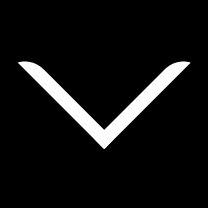
Download dei dati cartografici da Internet a memoria USB
Lo scaricamento richiede tempi diversi a seconda della dimensione dei dati cartografici e della larghezza di banda della connessione. È possibile verificare che il download sulla memoria USB sia stato effettuato correttamente prima di installare la mappa nell'automobile selezionando la verifica download nel software di download.
Per il download, si sconsiglia di utilizzare una connessione mobile tramite dispositivi mobili oppure qualora l'abbonamento possa prevedere un limite mensile massimo di dati.
Trasferimento dei dati cartografici da USB ad automobile
Il trasferimento dalla memoria USB all'automobile richiede tempi diversi in base alla dimensione delle mappe. L'aggiornamento può essere effettuato durante la guida. Il navigatore può essere utilizzato durante l'aggiornamento di una regione mappa, ma non durante l'aggiornamento di un intero mercato mappa, ad esempio il mercato UE. Se la lettura non è terminata quando si spegne il motore, l'aggiornamento prosegue durante il viaggio successivo. Non è necessario effettuare l'aggiornamento durante la guida, ma il quadro deve essere acceso. Se non si guida l'automobile durante l'aggiornamento, si raccomanda una batteria ausiliaria.
Aggiornamento
L'aggiornamento delle singole regioni mappa si avvia immediatamente.
Per avviare l'aggiornamento dell'intero database delle mappe, l'utente deve premere Conferma. Premendo Annulla si interrompe l'installazione.
Nota
Per avviare l'installazione devono essere soddisfatti i seguenti criteri:
- Area selezionata presente nella mappa del sistema. Ad esempio, è possibile scaricare l'area Scandinavia solamente se il sistema contiene già una mappa dell'Europa. Quando si scarica una nuova mappa, la precedente viene sovrascritta.
- La versione per l'area selezionata è successiva a quella disponibile nell'automobile.
- L'area selezionata è compatibile con il software dell'automobile. Se l'aggiornamento non è compatibile, è necessario scaricare un nuovo software.
- L'area selezionata è compatibile con la mappa esistente. Se l'area non è compatibile, è necessario sostituire la mappa.
Annullamento
In caso di interruzione di un aggiornamento in corso, sarà sempre visualizzato un messaggio di testo esplicativo sul display centrale.
| Che cosa succede se... | Risposta |
|---|---|
| si spegne l'impianto Infotainment durante l'aggiornamento? | Il processo entra in pausa e, alla riattivazione dell'impianto, ad esempio all'avviamento del motore, riprende automaticamente dal punto in cui era stato interrotto. |
| si estrae la memoria USB prima della conclusione dell'aggiornamento? | Il processo entra in pausa e, al reinserimento della memoria USB, riprende automaticamente dal punto in cui era stato interrotto. |
Per maggiori informazioni, ricercare le informazioni di supporto su www.volvocars.com o contattare un concessionario Volvo.